Eine neue Version des kürzlich erschienen PadCrypt Ransomware, ähnlich Cryptolocker einige neue Features enthält, die zum ersten Mal zu sehen sind, wenn Ransomware-Infektionen vorhanden sind. Die Ransomware wird angenommen, das einen Verschlüsselungsalgorithmus von "Suite.B" Verschlüsselungsstandard zu verwenden, ist eine militärische Grad-Verschlüsselung. Jedoch, alle Benutzer, die von der Ransomware betroffen sind, sollten diese Malware sofort entfernen und suchen nach alternativen Methoden, um die Daten auf dem Gerät wiederherstellen.
| Name | PadCrypt 2.0 |
| Art | Ransomware |
| kurze Beschreibung | Verschlüsselt Dateien des Benutzers mit einer militärischen Grad-Verschlüsselung. |
| Symptome | Der Benutzer kann ein Zeuge las mir auf seinem Desktop zusammen mit einem Programm und Anweisungen erscheinen Datei wie man bezahlen 0.8 BTC seine Daten zu decryt. |
| Verteilungsmethode | Via .exe maskiert als PDF-Datei hochgeladen als Email-Anhang in Spam-Nachrichten. |
| Detection Tool | Laden Sie Malware Removal Tool, um festzustellen, ob Ihr System von Malware betroffen ist |
| Benutzererfahrung | Registriert unserem Forum diskutieren PadCrypt 2.0. |
| Data Recovery-Tool | Windows Data Recovery von Stellar Phoenix Beachten! Dieses Produkt scannt Ihr Laufwerk Sektoren verlorene Dateien wiederherzustellen, und es kann sich nicht erholen 100% der verschlüsselten Dateien, aber nur wenige von ihnen, je nach Situation und ob Sie das Laufwerk neu formatiert haben. |
PadCrypt 2.0 Ransomware - Vertrieb
Um verteilt auf Benutzer-PCs werden die Infizierer dieser bösartige Bedrohung verwenden massiven Spam-Kampagnen eine infizierte PDF-Datei verbreiten, die genannt werden können, wie folgt:
- {zufällige Zeichen}.pdf.exe
Die Datei kann so programmiert werden, seine bösartigen Nutzlast auf dem Computer des Benutzers zum Download. Die Nutzlast wird berichtet, bestehen aus eine Paketdatei und ein uninstaller, eine Funktion, die in Ransomware-Infektionen gesehen hat, der vorher noch nicht. Die Hosts, von denen die Module heruntergeladen werden, werden angenommen, die folgenden sein:
- annaflowersweb(.)mit
- subzone3(.)2Im Auftrag von(.)was
- cloudnet(.)online
PadCrypt 2.0 Ransowmware im Detail
Im Gegensatz zu anderen Ransomware-Infektion schließt dies eine neue Funktionen, die zusätzlich der Benutzer machen versuchen, das Lösegeld zahlen. Nach Malware-Forscher, Sobald es den Benutzer infiziert, PadCrypt kann seine Nutzlast in den folgenden Positionen fallen:
In dem Desktop des Benutzers:
- WICHTIG LESEN me.txt
Im AppData PadCrypt Mappe:
- Datei entschlüsseln help.html
- PadCrypt.exe
- package.exe
- unistl.exe
- Wallpaper.bmp
Darüber hinaus, PadCrypt 2.0 beginnt zu erstellen oder ändern Registrierungseinträge für die Nutzlast der Ransomware:
Im Schlüssel HKEY_CURRENT_USER:
- SOFTWARE Microsoft Windows Currentversion Run “PadCrypt” = “%AppData% PadCrypt PadCrypt.exe”
- Control Panel Desktop “Tapete” = “%AppData% PadCrypt Wallpaper.bmp "
- Control Panel Desktop “WallpaperStyle” = 1
- Control Panel Desktop “TileWallpaper” = 0
Nach der erfolgreichen Landung auf dem PC des Benutzers über die verschleierten Nutzlast Tropfer, die Malware beginnt Benutzerdateien zu verschlüsseln. Es richtet sich ALLE Dateierweiterungen in den am häufigsten verwendeten Windows-Ordner, beispielsweise:
- Desktop
- Downloads
- Unterlagen
- Bilder
- Benutzer
Nachdem Sie das getan, die Ransomware kann scannen auch direkt die lokalen Laufwerke und verschlüsselt alle Dateien, die nicht wesentlich für die erfolgreiche Durchführung von Windows ist. Dies bedeutet, Programme von Drittanbietern und alle anderen Dateien, die erkannt werden.
Zusätzlich zu jenen,, PadCrypt führt einen Befehl mit Administratorrechten über einen seiner Nutzlast-Module Löschen Sie die Schattenvolumen Kopien des infizierten Computers:
→ VSSADMIN Schatten löschen / for = z: /alle / quiet
Die Malware fällt auch ein .txt Datei auf dem Desktop des Benutzers, der genannt werden kann, "Wichtig Lesen me.txt" und konnte die folgenden Löse Anweisungen angeben:
Diese Ransomware hat auch einige Extras, die wir waren erstaunt zu entdecken. Erste, es hat eine Live-Chat-Option, wo Sie direkt verbinden und kommunizieren für eine bessere "Kundendienst", um die Cyber-Kriminelle. Weiter, es verfügt auch über einen decryptor basiert auf einer CMD-Eingabeaufforderung. Was ist mehr, die Ransomware behauptet, die Benutzer Dateien zu entschlüsseln, nachdem 6 Monate, jedoch, es ist wichtig zu wissen, dass dies eine Einschüchterungstaktik sein kann, und es ist ratsam, nicht auf sie berufen.
entfernen PadCrypt 2.0 Ransomware und Wiederherstellen von Daten
Was wir fanden, sehr komfortabel für diese Ransomware ist, dass es auch ein Deinstallationsprogramm hat, das dem Benutzer erlaubt, die Malware zu entfernen. Jedoch, wir raten nicht darauf verlassen und zu verwenden und erweiterte Anti-Malware-Software zu löschen Sie alle schädlichen Objekte einschließlich verdeckter Dateien, die noch auf Ihrem Computer sein kann,.
Im Hinblick auf die Wiederherstellung von Dateien, bevor Zahlungen Versuch (~ 1 BTC, die viel ist), es empfiehlt sich, die Methoden unten versuchen, zu verwenden, um Ihre Dateien wiederherstellen. Falls sie nicht arbeiten Sie keine andere Wahl haben, aber entweder ein halbes Jahr warten, oder dass eine relevante decryptor zu hoffen, dass Schwächen in der PadCrypt entdeckt 2.0 kommt heraus. So oder so, wir beraten Sie nicht das Lösegeld zu zahlen, weil Sie die Cyber-kriminellen Organisation finanzieren hinter sich weiter in ihre bösartigen Projekte zu investieren und auch versprechen, sie können falsch Ihre Dateien zu entschlüsseln.
- Schritt 1
- Schritt 2
- Schritt 3
- Schritt 4
- Schritt 5
Schritt 1: Nach PadCrypt suchen 2.0 mit SpyHunter Anti-Malware-Tool



Automatische Entfernung von Ransomware - Videoanleitung
Schritt 2: Deinstallieren Sie PadCrypt 2.0 und verwandte Malware von Windows
Hier ist ein Verfahren, in wenigen einfachen Schritten der in der Lage sein sollte, die meisten Programme deinstallieren. Egal ob Sie mit Windows arbeiten 10, 8, 7, Vista oder XP, diese Schritte werden den Job zu erledigen. Ziehen Sie das Programm oder den entsprechenden Ordner in den Papierkorb kann eine sehr schlechte Entscheidung. Wenn Sie das tun, Bits und Stücke des Programms zurückbleiben, und das kann zu instabilen Arbeit von Ihrem PC führen, Fehler mit den Dateitypzuordnungen und anderen unangenehmen Tätigkeiten. Der richtige Weg, um ein Programm von Ihrem Computer zu erhalten, ist es zu deinstallieren. Um das zu tun:


 Befolgen Sie die obigen Anweisungen und Sie werden die meisten unerwünschten und bösartigen Programme erfolgreich löschen.
Befolgen Sie die obigen Anweisungen und Sie werden die meisten unerwünschten und bösartigen Programme erfolgreich löschen.
Schritt 3: Reinigen Sie alle Register, erstellt von PadCrypt 2.0 auf Ihrem Computer.
Die in der Regel gezielt Register von Windows-Rechnern sind die folgenden:
- HKEY_LOCAL_MACHINE Software Microsoft Windows Currentversion Run
- HKEY_CURRENT_USER Software Microsoft Windows Currentversion Run
- HKEY_LOCAL_MACHINE Software Microsoft Windows Currentversion RunOnce
- HKEY_CURRENT_USER Software Microsoft Windows Currentversion RunOnce
Sie können auf sie zugreifen, indem Sie den Windows-Registrierungs-Editor und löschen Sie alle Werte öffnen, erstellt von PadCrypt 2.0 Dort. Dies kann passieren, darunter indem Sie die Schritte:


 Spitze: Um einen Virus erstellten Wert zu finden, Sie können sich auf der rechten Maustaste und klicken Sie auf "Ändern" um zu sehen, welche Datei es wird ausgeführt. Ist dies der Virus Speicherort, Entfernen Sie den Wert.
Spitze: Um einen Virus erstellten Wert zu finden, Sie können sich auf der rechten Maustaste und klicken Sie auf "Ändern" um zu sehen, welche Datei es wird ausgeführt. Ist dies der Virus Speicherort, Entfernen Sie den Wert.
Bevor es losgeht "Schritt 4", Bitte booten wieder in den Normalmodus, falls Sie sich gerade im abgesicherten Modus.
Dies ermöglicht es Ihnen, zu installieren und zu Verwendung SpyHunter 5 erfolgreich.
Schritt 4: Starten Sie Ihren PC im abgesicherten Modus zu isolieren und zu entfernen PadCrypt 2.0





Schritt 5: Versuchen Sie, mit PadCrypt verschlüsselte Dateien wiederherzustellen 2.0.
Verfahren 1: Verwenden Sie STOP Decrypter von Emsisoft.
Nicht alle Varianten dieser Ransomware können kostenlos entschlüsselt werden, aber wir haben die Entschlüsselungsvorrichtung, die von Forschern hinzugefügt, die häufig mit den Varianten aktualisiert wird, die schließlich entschlüsselt worden. Sie können Ihre Dateien mit den nachstehenden Anweisungen versuchen und entschlüsseln, aber wenn sie nicht funktionieren, leider Ihre Variante der Ransomware Virus dann nicht entschlüsselbar.
Folgen Sie den Anweisungen unten, um den Decrypter Emsisoft zu verwenden und entschlüsseln Sie Ihre Dateien kostenlos. Sie können Download der Emsisoft Entschlüsselungs-Tool verknüpft hier und dann folgen die nachstehenden Schritte zur Verfügung gestellt:
1 Rechtsklick auf dem Decrypter und klicken Sie auf Als Administrator ausführen Wie nachfolgend dargestellt:

2. Vereinbaren Sie mit den Lizenzbedingungen:

3. Klicke auf "Ordner hinzufügen" und fügen Sie dann die Ordner, in denen Sie Dateien entschlüsselt wollen wie unten gezeigt:

4. Klicke auf "Entschlüsselt" und warten auf Ihre Dateien decodiert werden.

Notiz: Kredit für den decryptor geht Forscher Emsisoft, die den Durchbruch mit diesem Virus gemacht haben.
Verfahren 2: Verwenden Sie eine Datenwiederherstellungssoftware
Ransomware-Infektionen und PadCrypt 2.0 Ziel Ihre Dateien mit einem Verschlüsselungsalgorithmus zu verschlüsseln, die sehr schwer zu entschlüsseln. Dies ist, warum wir ein Datenrückgewinnungsverfahren vorgeschlagen haben, die Sie um direkte Entschlüsselung gehen können helfen und versuchen, Ihre Dateien wiederherstellen. Beachten Sie, dass diese Methode nicht sein kann 100% wirksam, aber Sie können auch ein wenig oder viel in verschiedenen Situationen helfen.
Klicken Sie einfach auf den Link und oben auf die Menüs der Website, wählen Datenwiederherstellung - Datenwiederherstellungs-Assistent für Windows oder Mac (abhängig von Ihrem Betriebssystem), Laden Sie das Tool herunter und führen Sie es aus.
PadCrypt 2.0-FAQ
Was ist PadCrypt? 2.0 Ransomware?
PadCrypt 2.0 ist ein Ransomware Infektion - Die schädliche Software, die still in Ihren Computer eindringt und entweder den Zugriff auf den Computer selbst blockiert oder Ihre Dateien verschlüsselt.
Viele Ransomware-Viren verwenden ausgefeilte Verschlüsselungsalgorithmen, um Ihre Dateien unzugänglich zu machen. Das Ziel von Ransomware-Infektionen besteht darin, eine Lösegeldzahlung zu verlangen, um wieder auf Ihre Dateien zugreifen zu können.
What Does PadCrypt 2.0 Ransomware Do.?
Ransomware im Allgemeinen ist ein schädliche Software das ist entworfen um den Zugriff auf Ihren Computer oder Ihre Dateien zu blockieren bis ein Lösegeld gezahlt wird.
Ransomware-Viren können das auch Ihr System beschädigen, Daten beschädigen und Dateien löschen, was zum dauerhaften Verlust wichtiger Dateien führt.
How Does PadCrypt 2.0 Infizieren?
Über verschiedene Wege. PadCrypt 2.0 Ransomware infiziert Computer durch Senden über Phishing-E-Mails, mit Virusanhaftung. Dieser Anhang wird normalerweise als wichtiges Dokument maskiert, wie eine Rechnung, Bankdokument oder sogar ein Flugticket und es sieht für Benutzer sehr überzeugend aus.
Another way you may become a victim of PadCrypt 2.0 is if you Laden Sie ein gefälschtes Installationsprogramm herunter, Crack oder Patch von einer Website mit geringer Reputation oder wenn Sie auf einen Virenlink klicken. Viele Benutzer berichten von einer Ransomware-Infektion durch Herunterladen von Torrents.
How to Open .PadCrypt 2.0 Dateien?
Sie can't ohne Entschlüsseler. An dieser Stelle, die .PadCrypt 2.0 Dateien sind verschlüsselt. Sie können sie erst öffnen, wenn sie mit einem bestimmten Entschlüsselungsschlüssel für den jeweiligen Algorithmus entschlüsselt wurden.
Was tun, wenn ein Entschlüsseler nicht funktioniert??
Keine Panik, und Sichern Sie die Dateien. Wenn ein Entschlüsseler Ihre nicht entschlüsselt hat .PadCrypt 2.0 Dateien erfolgreich, dann verzweifle nicht, weil dieser Virus noch neu ist.
Kann ich wiederherstellen ".PadCrypt 2.0" Dateien?
Ja, Manchmal können Dateien wiederhergestellt werden. Wir haben mehrere vorgeschlagen Methoden zur Wiederherstellung von Dateien Das könnte funktionieren, wenn Sie wiederherstellen möchten .PadCrypt 2.0 Dateien.
Diese Methoden sind in keiner Weise 100% garantiert, dass Sie Ihre Dateien zurückerhalten können. Aber wenn Sie ein Backup haben, Ihre Erfolgschancen sind viel größer.
How To Get Rid of PadCrypt 2.0 Virus?
Der sicherste und effizienteste Weg zur Entfernung dieser Ransomware-Infektion ist die Verwendung von a professionelles Anti-Malware-Programm.
Es wird nach PadCrypt suchen und es finden 2.0 Ransomware und entfernen Sie sie dann, ohne Ihrem wichtigen .PadCrypt zusätzlichen Schaden zuzufügen 2.0 Dateien.
Kann ich Ransomware den Behörden melden??
Falls Ihr Computer mit einer Ransomware-Infektion infiziert wurde, Sie können es den örtlichen Polizeibehörden melden. Es kann Behörden weltweit dabei helfen, die Täter hinter dem Virus zu verfolgen und zu ermitteln, der Ihren Computer infiziert hat.
Unten, Wir haben eine Liste mit Regierungswebsites erstellt, Hier können Sie einen Bericht einreichen, falls Sie Opfer eines Cyberkriminalität:
Cyber-Sicherheitsbehörden, Verantwortlich für die Bearbeitung von Ransomware-Angriffsberichten in verschiedenen Regionen auf der ganzen Welt:
Deutschland - Offizielles Portal der deutschen Polizei
Vereinigte Staaten - IC3 Internet Crime Complaint Center
Großbritannien - Action Fraud Police
Frankreich - Innenministerium
Italien - Staatliche Polizei
Spanien - Nationale Polizei
Niederlande - Strafverfolgung
Polen - Polizei
Portugal - Justizpolizei
Griechenland - Cyber Crime Unit (Griechische Polizei)
Indien - Polizei von Mumbai - CyberCrime-Untersuchungszelle
Australien - Australisches High Tech Crime Center
Berichte können in unterschiedlichen Zeiträumen beantwortet werden, abhängig von Ihren lokalen Behörden.
Können Sie verhindern, dass Ransomware Ihre Dateien verschlüsselt??
Ja, Sie können Ransomware verhindern. Der beste Weg, dies zu tun, besteht darin, sicherzustellen, dass Ihr Computersystem mit den neuesten Sicherheitspatches aktualisiert wird, Verwenden Sie ein seriöses Anti-Malware-Programm und Firewall, Sichern Sie Ihre wichtigen Dateien regelmäßig, und vermeiden Sie das Anklicken bösartige Links oder unbekannte Dateien herunterladen.
Can PadCrypt 2.0 Ransomware Steal Your Data?
Ja, in den meisten Fällen Ransomware wird Ihre Informationen stehlen. It is a form of malware that steals data from a user's computer, verschlüsselt es, und fordert dann ein Lösegeld, um es zu entschlüsseln.
Vielfach, die Malware-Autoren oder Angreifer drohen damit, die Daten zu löschen bzw veröffentlichen Sie es online es sei denn, das Lösegeld wird bezahlt.
Kann Ransomware WLAN infizieren?
Ja, Ransomware kann WLAN-Netzwerke infizieren, da böswillige Akteure damit die Kontrolle über das Netzwerk erlangen können, vertrauliche Daten stehlen, und Benutzer sperren. Wenn ein Ransomware-Angriff erfolgreich ist, Dies könnte zu einem Dienst- und/oder Datenverlust führen, und in einigen Fällen, finanzielle Verluste.
Soll ich Ransomware bezahlen?
Nicht, Sie sollten Ransomware-Erpresser nicht bezahlen. Ihre Zahlung ermutigt nur Kriminelle und garantiert nicht, dass die Dateien oder Daten wiederhergestellt werden. Der bessere Ansatz besteht darin, ein sicheres Backup wichtiger Daten zu haben und von vornherein auf die Sicherheit zu achten.
What Happens If I Don't Pay Ransom?
If you don't pay the ransom, Die Hacker haben möglicherweise immer noch Zugriff auf Ihren Computer, Daten, oder Dateien und kann weiterhin damit drohen, sie offenzulegen oder zu löschen, oder sie sogar zur Begehung von Cyberkriminalität nutzen. In einigen Fällen, sie können sogar weiterhin zusätzliche Lösegeldzahlungen verlangen.
Kann ein Ransomware-Angriff erkannt werden??
Ja, Ransomware erkannt werden kann. Anti-Malware-Software und andere fortschrittliche Sicherheitstools kann Ransomware erkennen und den Benutzer warnen wenn es auf einer Maschine vorhanden ist.
Es ist wichtig, über die neuesten Sicherheitsmaßnahmen auf dem Laufenden zu bleiben und die Sicherheitssoftware auf dem neuesten Stand zu halten, um sicherzustellen, dass Ransomware erkannt und verhindert werden kann.
Werden Ransomware-Kriminelle erwischt??
Ja, Ransomware-Kriminelle werden erwischt. Strafverfolgungsbehörden, wie das FBI, Interpol und andere waren erfolgreich dabei, Ransomware-Kriminelle in den USA und anderen Ländern aufzuspüren und strafrechtlich zu verfolgen. Da Ransomware-Bedrohungen weiter zunehmen, ebenso die Durchsetzungstätigkeit.
Über die PadCrypt 2.0 Forschung
Die Inhalte, die wir auf SensorsTechForum.com veröffentlichen, diese PadCrypt 2.0 Anleitung zum Entfernen enthalten, ist das Ergebnis umfangreicher Recherchen, harte Arbeit und die Hingabe unseres Teams, um Ihnen zu helfen, die spezifische Malware zu entfernen und Ihre verschlüsselten Dateien wiederherzustellen.
Wie haben wir die Recherche zu dieser Ransomware durchgeführt??
Unsere Forschung basiert auf einer unabhängigen Untersuchung. Wir stehen in Kontakt mit unabhängigen Sicherheitsforschern, und als solche, Wir erhalten täglich Updates zu den neuesten Malware- und Ransomware-Definitionen.
Weiter, die Forschung hinter PadCrypt 2.0 Ransomware-Bedrohung wird unterstützt mit Virustotal und die NoMoreRansom Projekt.
Um die Ransomware-Bedrohung besser zu verstehen, Bitte lesen Sie die folgenden Artikel, die sachkundige Details bieten.
Als Website, die sich seitdem der Bereitstellung kostenloser Anweisungen zum Entfernen von Ransomware und Malware widmet 2014, Die Empfehlung von SensorsTechForum lautet: Achten Sie nur auf vertrauenswürdige Quellen.
Wie man vertrauenswürdige Quellen erkennt:
- Immer überprüfen "Über uns" Website.
- Profil des Inhaltserstellers.
- Stellen Sie sicher, dass sich echte Personen hinter der Website befinden und keine falschen Namen und Profile.
- Überprüfen Sie Facebook, Persönliche Profile von LinkedIn und Twitter.


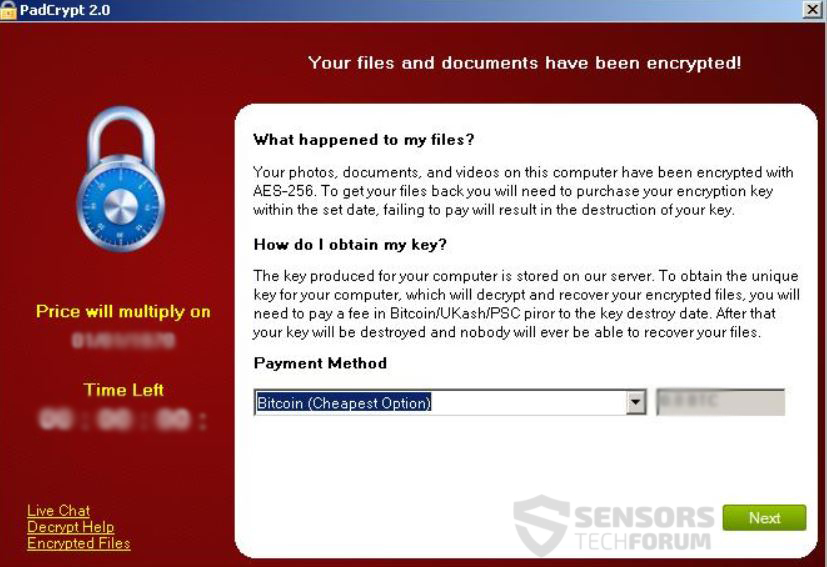
 1. Für Windows 7, XP und Vista.
1. Für Windows 7, XP und Vista. 2. Für Windows- 8, 8.1 und 10.
2. Für Windows- 8, 8.1 und 10.







 1. Installieren Sie SpyHunter zu scannen und entfernen PadCrypt 2.0.
1. Installieren Sie SpyHunter zu scannen und entfernen PadCrypt 2.0.


















 STOPzilla Anti Malware
STOPzilla Anti Malware




